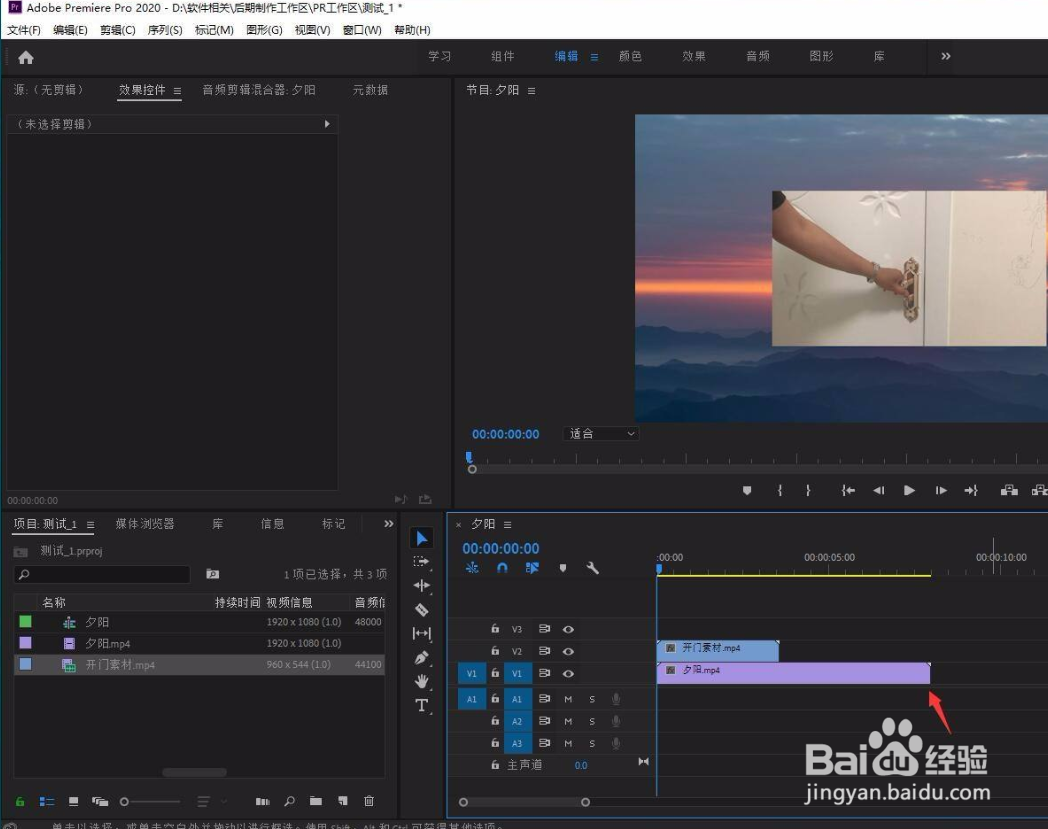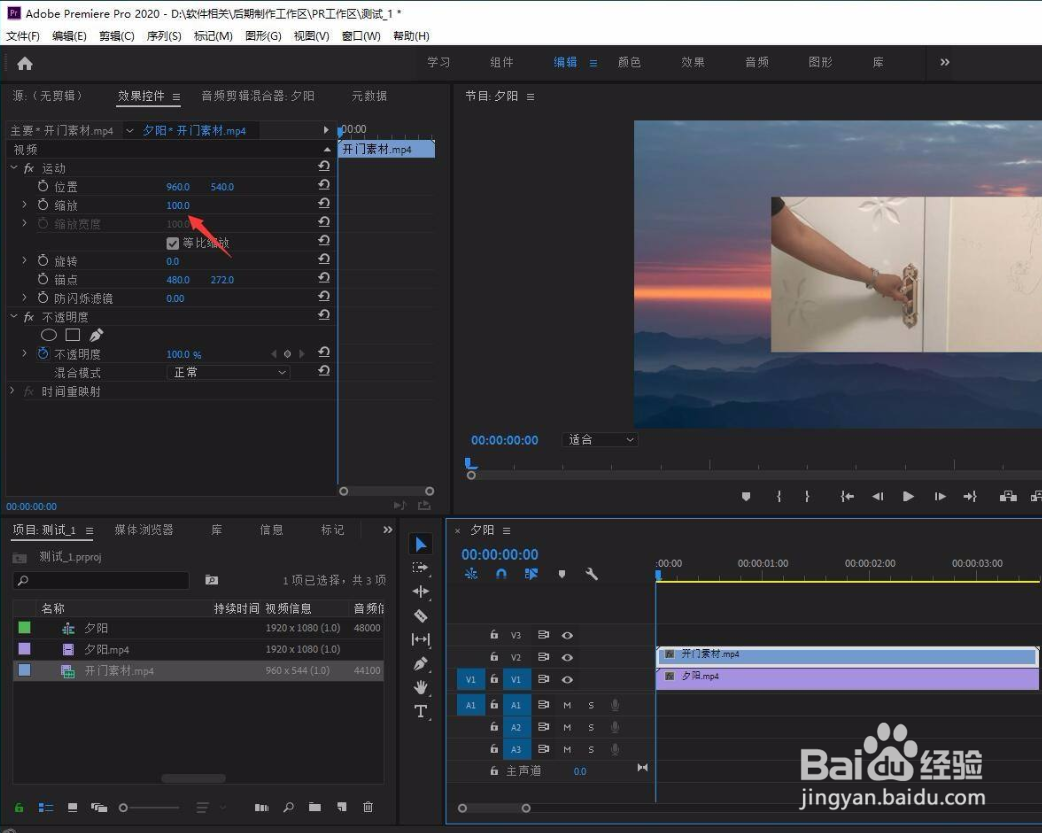premiere开门显示视频画面效果怎么做
1、我们在素材面板中拖入事先准备好的开门素材,拖入到时间轴面板中。
2、鼠标左键按住箭头所指的位置调整视频素材长度。
3、选中开门素材。
4、调整素材视频画面大小。
5、时间线移动到即将开门的位置,点击钢笔工具。
6、绘制出刚刚打开的门缝,点击勾选已反转。
7、点击箭头所指的蒙版路径,前面小码表设置起始关键帧。
8、按键盘的右方向键,时间线向右移动一帧,鼠标左键按住箭头所指的蒙版路径进行调整。
9、然后时间现在向右移动一针,然后再次调整蒙版路径,以此类推,直到整个画面显示出来为止。
10、这样我们的开门动画就做好了。
声明:本网站引用、摘录或转载内容仅供网站访问者交流或参考,不代表本站立场,如存在版权或非法内容,请联系站长删除,联系邮箱:site.kefu@qq.com。
阅读量:60
阅读量:78
阅读量:81
阅读量:50
阅读量:92